Foxmail邮箱进行截图操作的方法教程
时间:2023-06-09 13:58:15作者:极光下载站人气:998
foxmail邮箱是一款非常好用的软件,在其中我们不仅可以非常轻松地收发邮件,如果有需要我们还可以进行截图等操作。那小伙伴们知道Foxmail邮箱中具体该如何进行截图操作吗,其实操作方法是非常简单的。我们只需要进行几个非常简单的操作步骤就可以实现想要的截图操作了,截图后还可以适当进行标记等操作,非常地方便实用。小伙伴们可以动手操作起来。如果小伙伴们还没有Foxmail,可以在文末处进行下载和安装,方便后续使用。接下来,小编就来和小伙伴们分享具体的操作步骤了,有需要或者是有兴趣了解的小伙伴们快来和小编一起往下看看吧!
操作步骤
第一步:双击打开Foxmail邮箱进入;
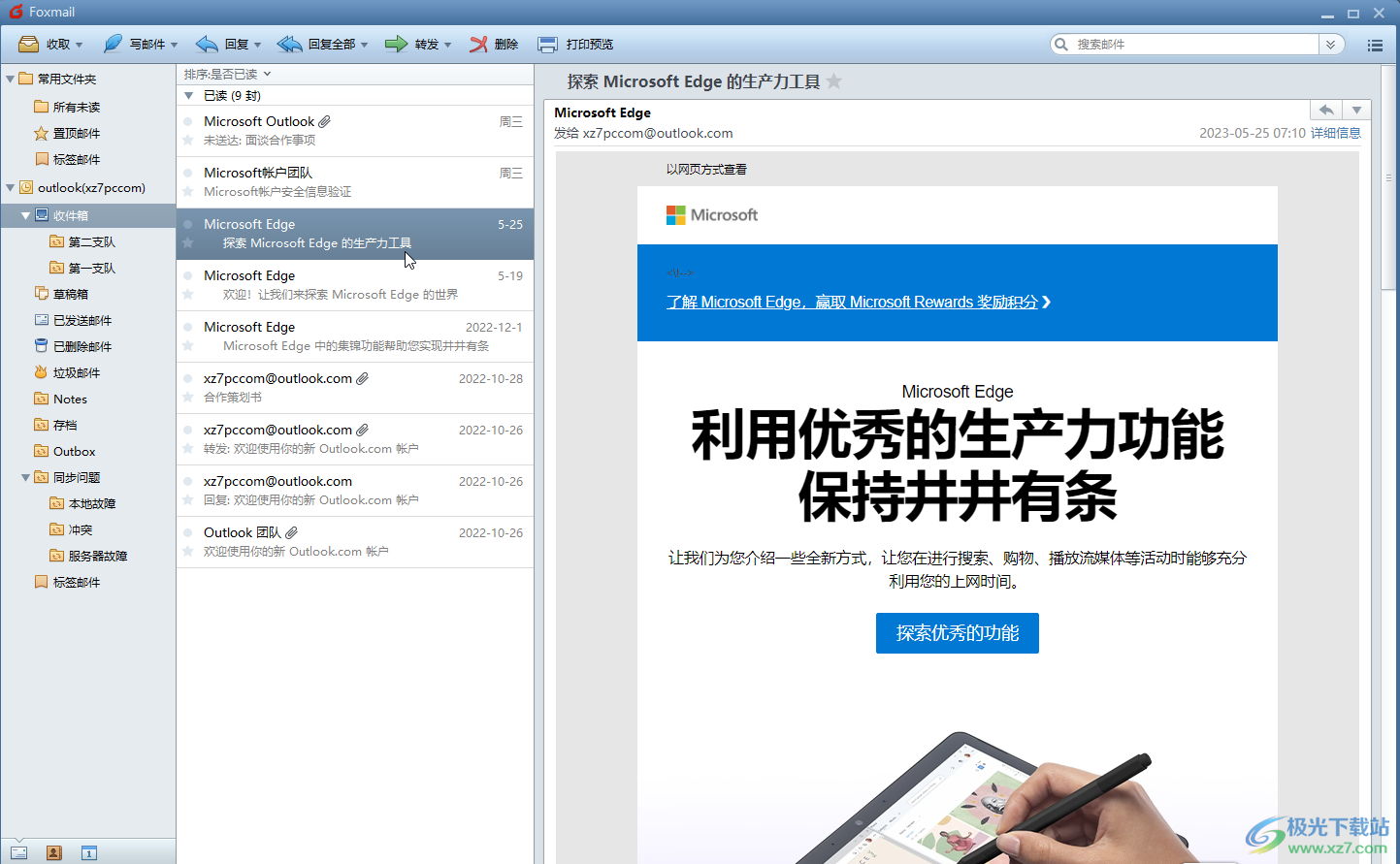
第二步:在界面左上方点击“写邮件”按钮打开写邮件窗口;
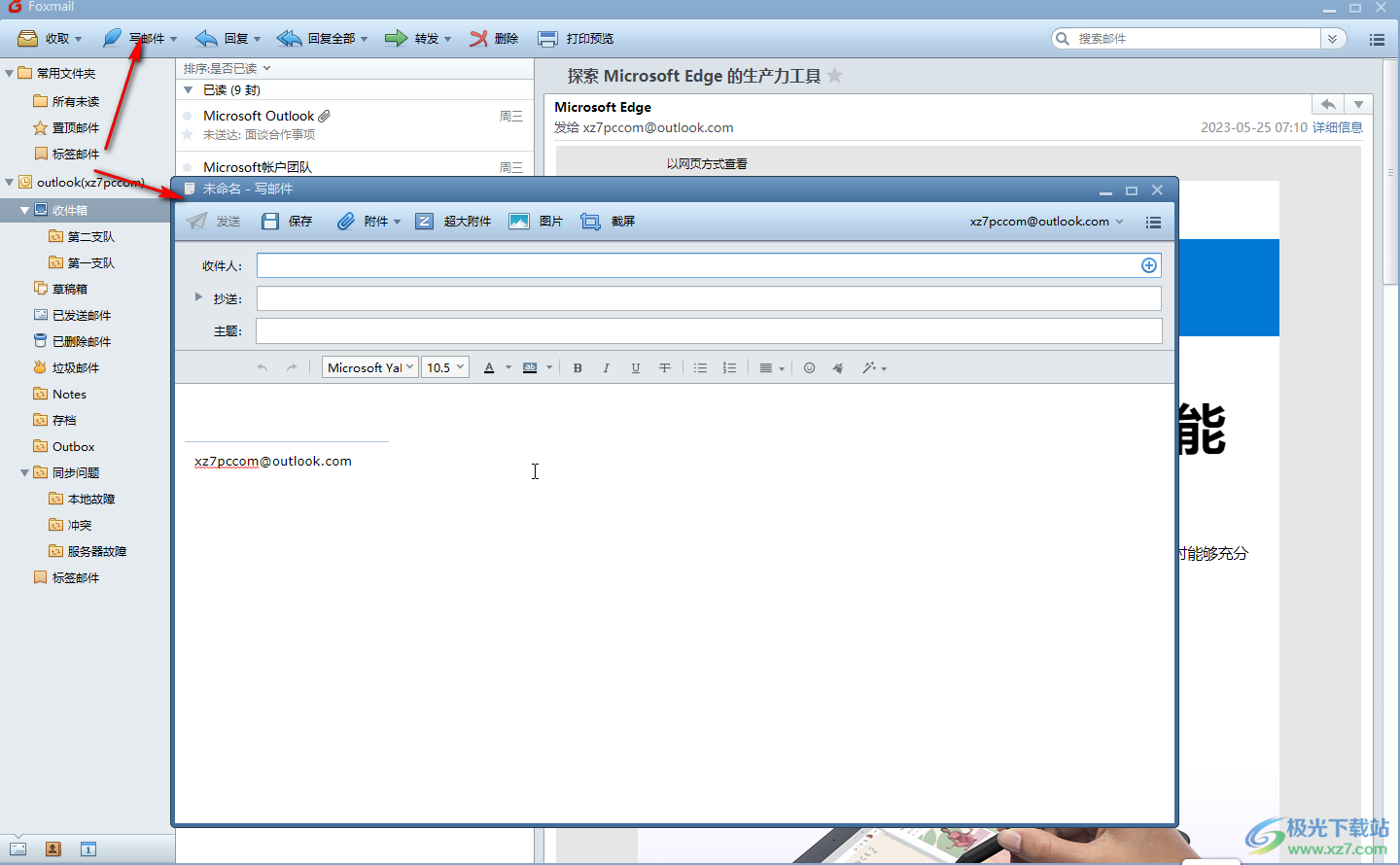
第三步:进入写邮件窗口后点击界面上方的“截屏”,可以看到提示将需要截取的内容调整的最前,然后点击“开始截屏”;

第四步:然后拖动鼠标左键绘制需要截取的区域,双击课可以快速完成截图,在图片下方可以使用各种标注进行操作,点击向下的箭头图标可以保存图片,点击√图标可以完成截图操作;
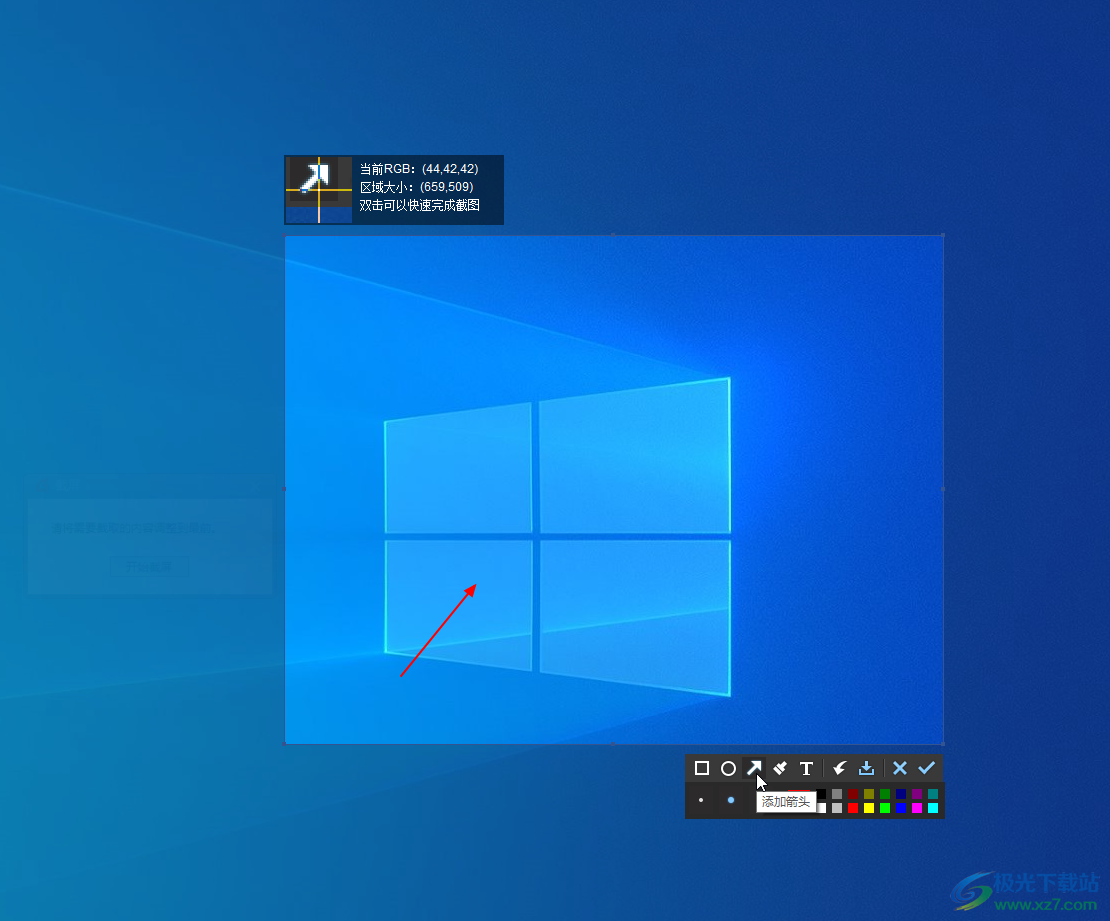
第五步:我们点击√图标后图片会自动插入邮件正文中,我们可以右键点击后选择另存,调整图片大小等等,如果有需要可以添加收件人等信息后,将截图发送给别人。

以上就是Foxmail邮箱中进行截图操作的方法教程的全部内容了。步骤操作起来都是非常简单的,总结一下就是在写邮件窗口上方点击“截屏”按钮,然后根据需要进行截取操作就可以了,小伙伴们可以打开自己的软件后跟着上方的步骤一起动手操作起来。

大小:41.73 MB版本:v7.2.15.80 免费版环境:WinAll, WinXP, Win7, Win10
- 进入下载
相关推荐
相关下载
热门阅览
- 1百度网盘分享密码暴力破解方法,怎么破解百度网盘加密链接
- 2keyshot6破解安装步骤-keyshot6破解安装教程
- 3apktool手机版使用教程-apktool使用方法
- 4mac版steam怎么设置中文 steam mac版设置中文教程
- 5抖音推荐怎么设置页面?抖音推荐界面重新设置教程
- 6电脑怎么开启VT 如何开启VT的详细教程!
- 7掌上英雄联盟怎么注销账号?掌上英雄联盟怎么退出登录
- 8rar文件怎么打开?如何打开rar格式文件
- 9掌上wegame怎么查别人战绩?掌上wegame怎么看别人英雄联盟战绩
- 10qq邮箱格式怎么写?qq邮箱格式是什么样的以及注册英文邮箱的方法
- 11怎么安装会声会影x7?会声会影x7安装教程
- 12Word文档中轻松实现两行对齐?word文档两行文字怎么对齐?
网友评论